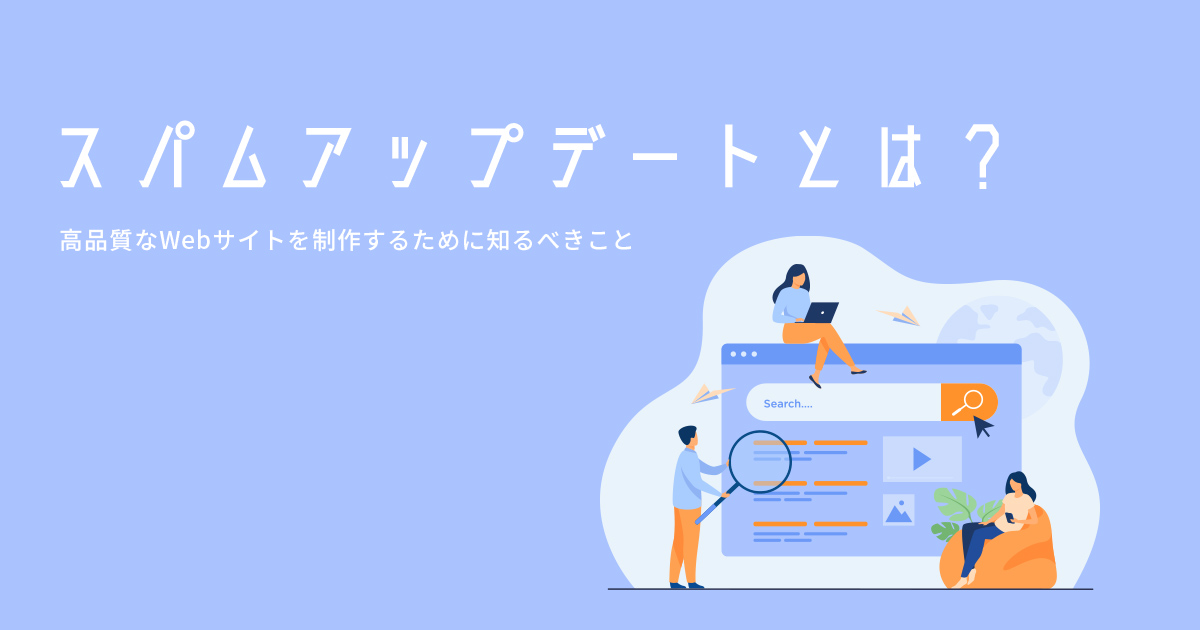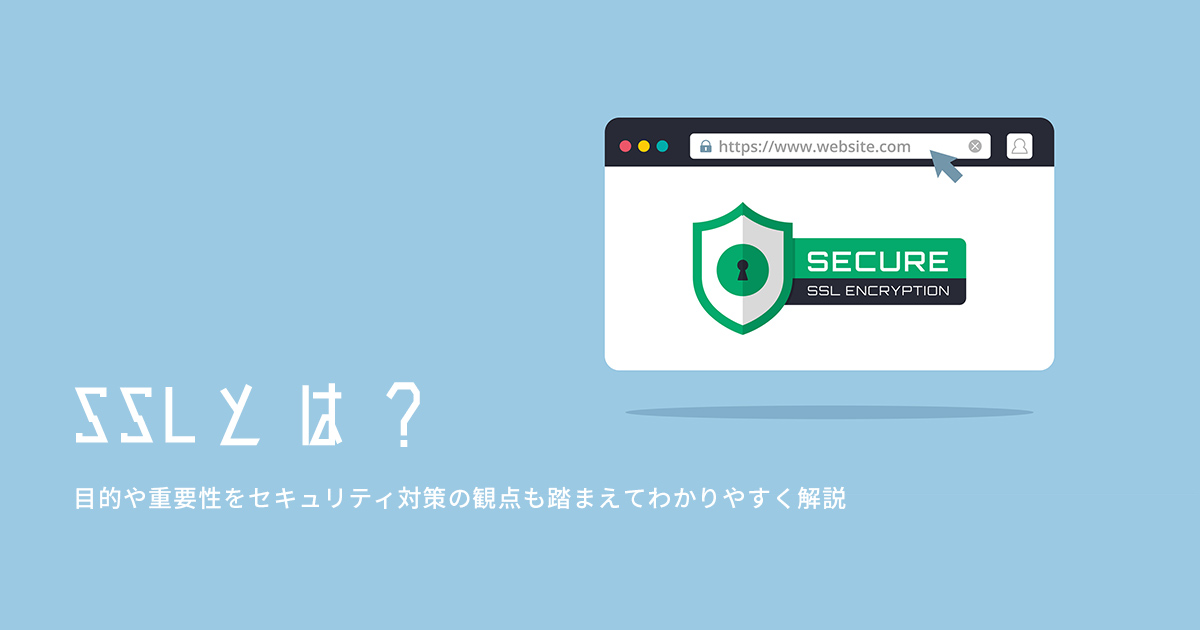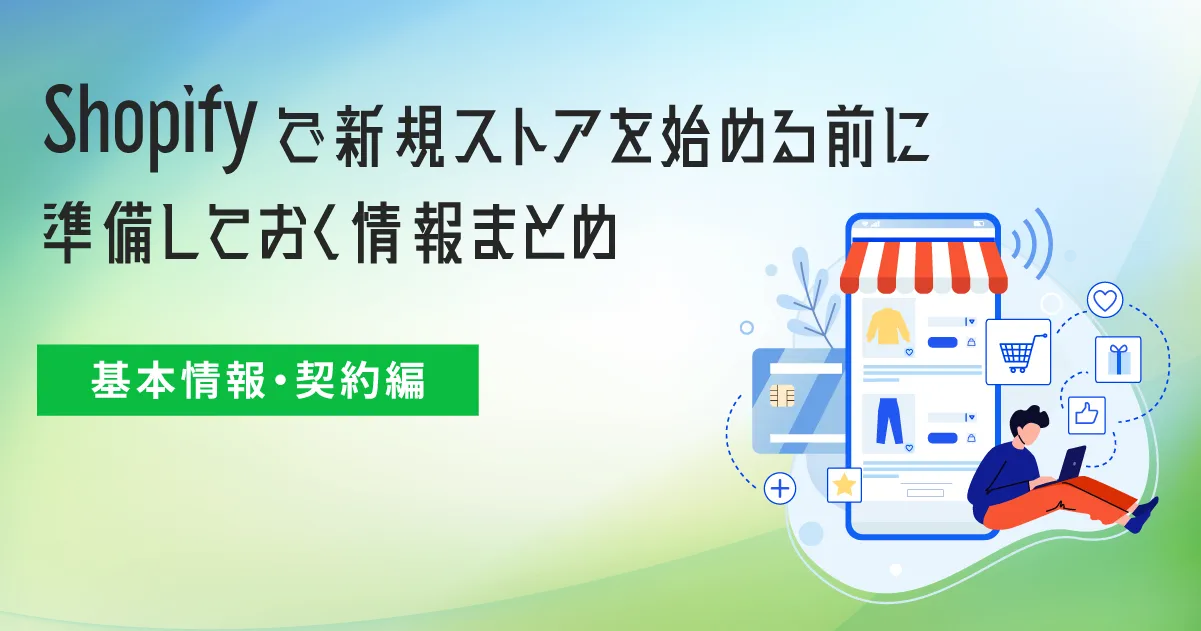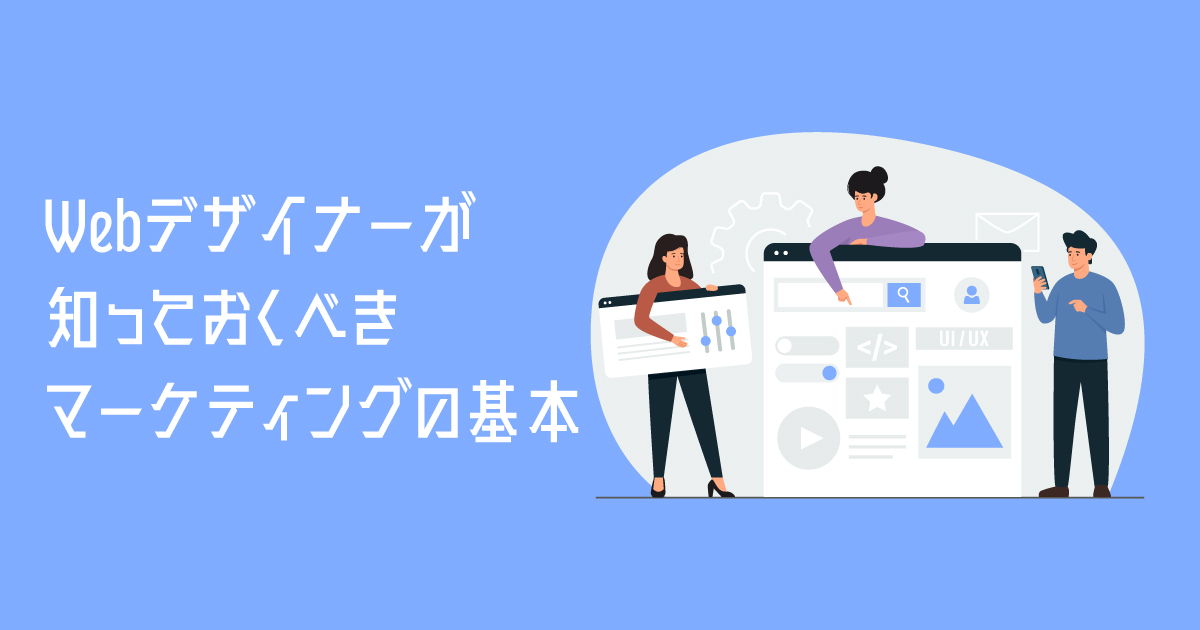【UA終了迫る】GA4(Google アナリティクス 4)とは?UAとの違い、導入方法を解説
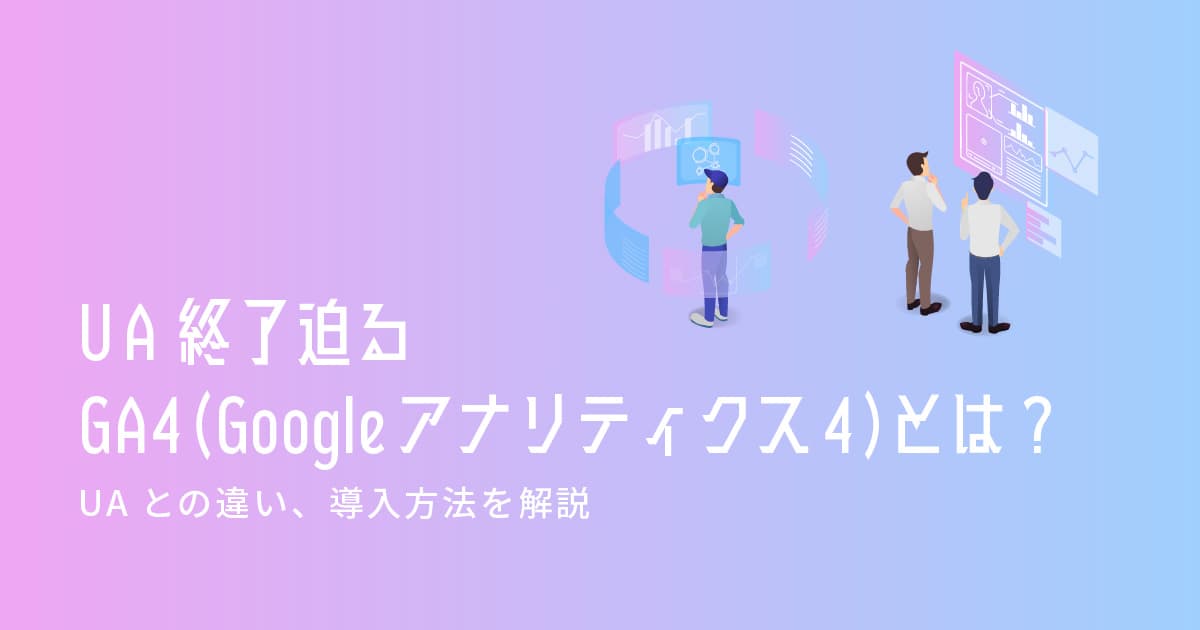
Googleの提供するアナリティクスがUAからGA4へ移行されることが発表されておりましたが、現在UAを導入していて「移行したいが方法が分からない」「移行しないとどうなるか知りたい」といった悩みを持つ方も多いのではないでしょうか。今回の記事では、GA4の概要やUAへ移行しなかった場合に起きること、GA4とUAの違い、GA4の移行スケジュールや設定方法を解説します。
目次
- GA4(Google アナリティクス 4)とは?
- GA4(Google アナリティクス 4)が登場した背景
- GA4(Google アナリティクス 4)の移行スケジュールは?
- GA4(Google アナリティクス 4)の設定方法
- GA4(Google アナリティクス 4)への移行・作成は早めがおすすめ
GA4(Google アナリティクス 4)とは?

GA4(Google アナリティクス 4)とは、Googleが提供する次世代のアナリティクス(アクセス解析ツール)です。ウェブサイトとアプリの両方のユーザーのデータを収集・分析できます。より詳細なWebサイト上でのユーザーの行動(カスタマージャーニー)を把握できるようになりました。
GA4(Google アナリティクス 4)を移行しないとどうなる?
Googleの標準アナリティクスツールとして提供されているUA(ユニバーサルアナリティクス)は、2023年7月1日以降、データの蓄積が行われなくなります。つまり、GA4へ移行しないままでいると、訪問者数やユーザーの行動履歴などのデータの取得が不可能となってしまいます。
2020年10月14日より後にプロパティを作成した場合は、すでにGA4が導入されている可能性が高いため、対応の必要はありません。ただし2020年10月14日までにプロパティを作成していた場合は、UAのみをアナリティクスとして導入している可能性が高いため、GA4への移行が必要です。
従来のアナリティクスであるUAと新しいアナリティクスであるGA4は、別々に動作しているためUAのデータをGAへ引き継いだり、設定を更新したりすることはできません。切り替えには今までのデータの収集や新しいアナリティクスの構築といった準備が必要なため、Googleでもなるべく早くGA4へ切り替えることを推奨しています。
UA( ユニバーサルアナリティクス )との違い
UAとGA4の違いを順に解説します。
デバイスベースからユーザーベースへの計測へ変化
新しいアナリティクスであるGA4と、従来のアナリティクスであるUAとの違いは、データ測定の中心を「ユーザー」としていることです。UAではスマホやPCなどのブラウザ単位でのデータ計測を行っていたため、同一ユーザーが異なるデバイスからアクセスした場合は別ユーザーとして認識されていました。
一方GA4では同一ユーザーが異なるデバイスからアクセスしても、同一ユーザーとして認識される設計になっています。近年、ひとりのユーザーがPCやスマホなど異なるデバイスを使用してWebサイトを閲覧する機会も増加していることを受けた設計変更です。
セッションベースからイベントベースでのデータ使用へ
GA4では、ユーザーのセッション(訪問)ベースではなくイベント(行動)ベースのデータを使用するのも変更点のひとつです。セッションベースのデータを使用していたUAでは、「ページビュー」「イベント」「ソーシャル」など、ヒットタイプと呼ばれるユーザーの訪問元ベースでのデータが取得されます。一方でイベントベースのデータを使用するGA4は、ユーザーの行動すべてが「イベント」として取得されます。
イベントベースでデータを取得すると、ユーザーの「ページの読み込み」「商品のクリック」「購入」など、Webサイトでユーザーが取った詳細な行動を把握できます。
指標名が変更に
UAで使われていた指標名が、GA4では以下のように変更になります。
- ページビュー数 → 表示回数
- ユーザー → ユーザーの合計数
- 直帰率、離脱率 → エンゲージメント
UAとGA4は提供元はGoogleであるものの、仕様や設計が異なるアナリティクスです。UAとGA4の指標は定義が近いものでも、数値が完全に一致しないことは覚えておきましょう。
GA4(Google アナリティクス 4)が登場した背景

GA4が登場した背景には、ユーザーの行動やライフスタイルの急速な変化にUAが対応しきれなくなったことが挙げられます。GA4が登場した背景にある要素をくわしく解説します。
1人が複数の端末を持つ時代に
「スマホ2台持ち」「タブレットとPCを併用する」「アプリからアクセスする」など、Webサイトへのアクセス方法は多様化しています。ひとりのユーザーが複数の手段を使ってWebサイトへアクセスすることも当たり前となりました。
GA4は、時代の変化にともなうユーザー行動の変化に対応するために登場しました。複数のブラウザやプラットフォームを経由してアクセスするユーザーを把握し、Webページやアプリを横断したアクセス解析ができるようになっています。
プライバシーの尊重、Cookieの利用が規制されるように
UAでのユーザーの追跡方法は「サードパーティCookie」が主流でしたが、GA4ではCookieを使用しない「プライバシーに配慮したデータ取得」へと手法が変更されました。この背景にあるのが各国の「個人情報保護に関する規制の厳格化」です。
欧州の「GDPR(EU一般データ保護規則)」、米国カリフォルニア州「CCPA(カリフォルニア州消費者プライバシー法)」が制定されたことにともない、Googleをはじめとした大手のプラットフォームでも、個人情報保護に対応する動きが出てきています。
GA4では、世界のプライバシー保護基準に準拠しつつも個人を特定できないデータであれば収集できる「同意モード」や、「行動モデリング」「コンバージョン モデリング」などのプライバシー管理機能も追加されています。
GA4(Google アナリティクス 4)の移行スケジュールは?

UAのデータ計測終了は「2023年7月1日」、データの閲覧期間は「データ計測終了から少なくとも6か月間」とアナウンスがあるため、「少なくとも2024年1月1日まで」です。
つまり2023年7月1日までにGA4でデータの計測を開始しなければ、データ計測ができない欠損期間が発生することになります。
データ計測の欠損を作らないためには、2023年6月中にGA4への移行を完了し、GA4でのデータ計測を開始する必要があります。さらにUAとGA4間のデータの引継ぎができないため、2023年12月中にUAからの必要なデータのエクスポートも完了させなければいけません。
GA4への移行は余裕を持って進めるようにしましょう。
GA4(Google アナリティクス 4)の設定方法
ここでは、タグマネージャーとUAを使用中のユーザーがGA4を並行して使用する想定です。
1.GA4プロパティを作成する
Google アナリティクスの管理画面、左下の「管理」から、プロパティの項目にある「GA4 設定アシスタント」をクリックします。
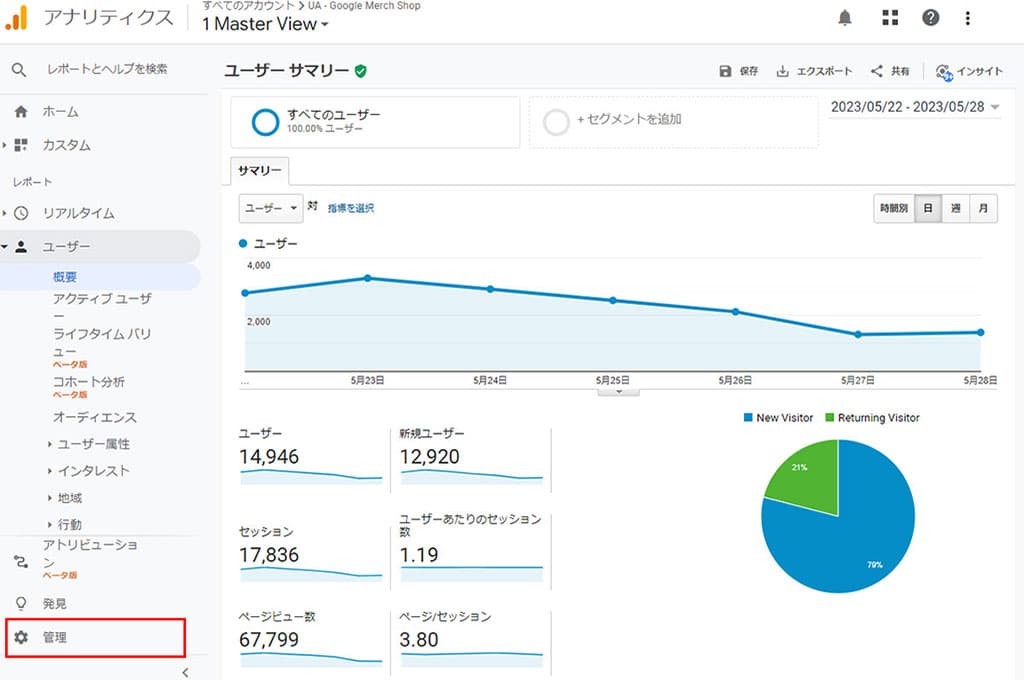
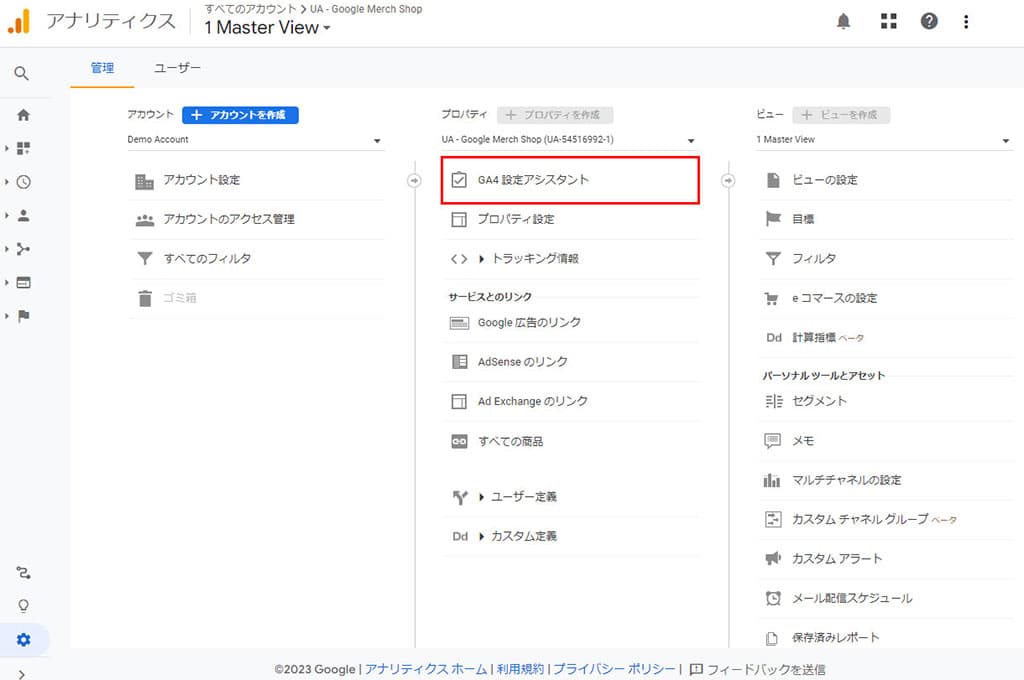
新しい Google アナリティクス 4 プロパティを作成する から「はじめに」をクリックします。ポップアップ内容を確認した後に、チェックボックスにチェックを入れ、「プロパティを作成」をクリックします。
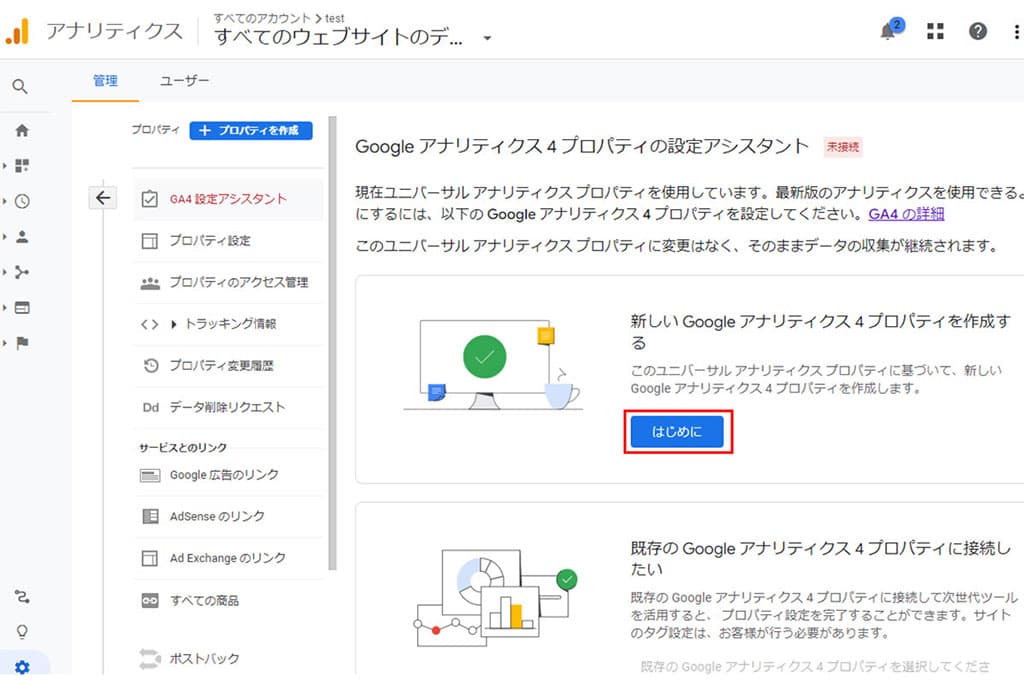
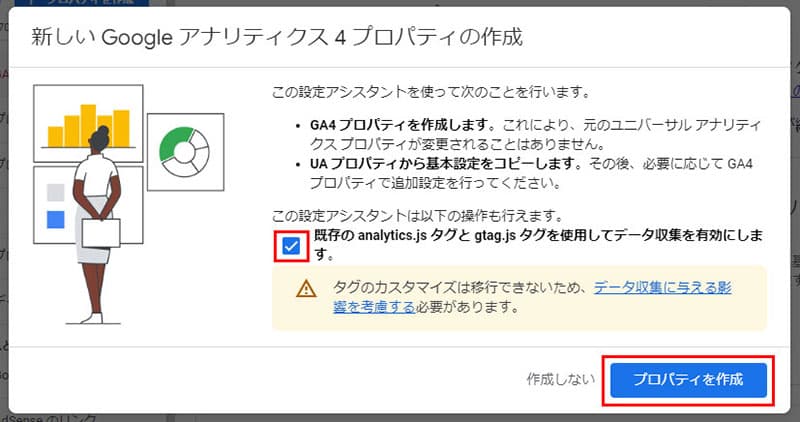
以上で、GA4のプロパティが作成されました。
2.GA4のデータ保持期間を設定する
GA4のデータ保持期間は、初期設定では2ヵ月で設定されています。期間を延ばしたい場合には、GA4のアナリティクス管理画面左下の「管理」>「データ設定」>「データ保持」から14か月に変更します。
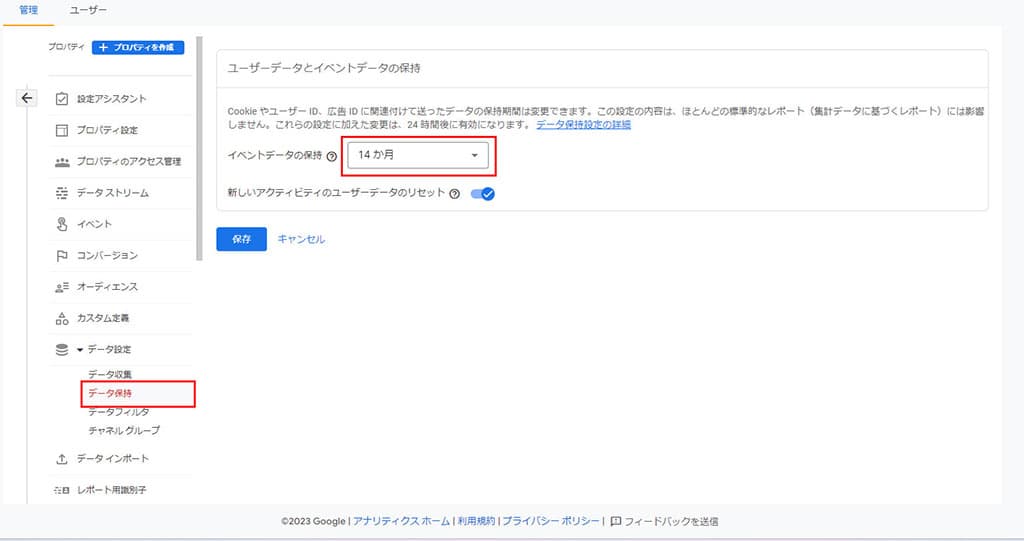
3.GA4とGTMを連結する
Googleタグマネージャー(GTM)の管理画面から、「タグ」をクリックし、新しいタグを追加します。
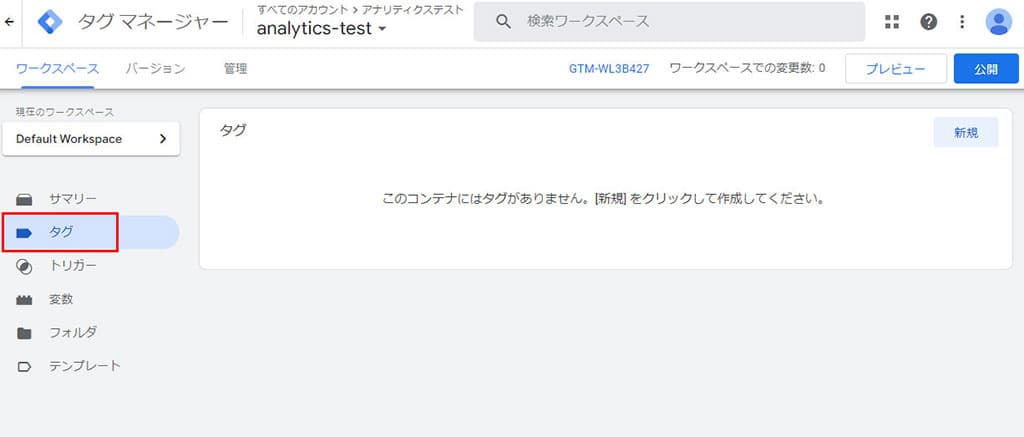
タグタイプで、「Googleアナリティクス:GA4設定」を選択してください。
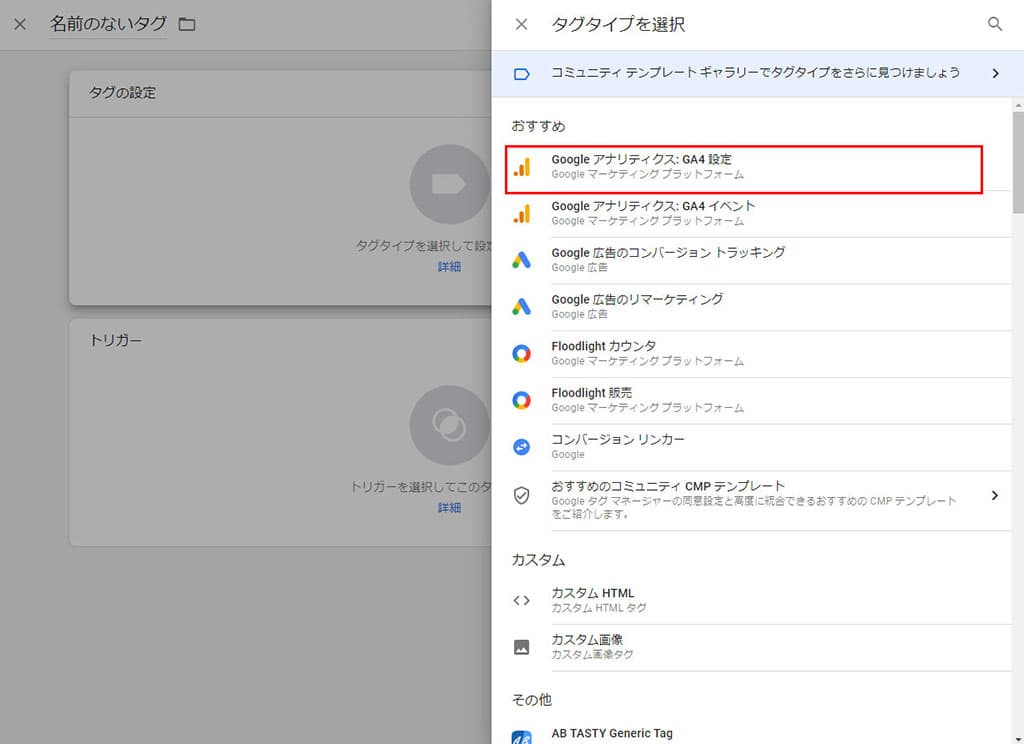
タグの設定画面で、「測定ID」を入力してください。
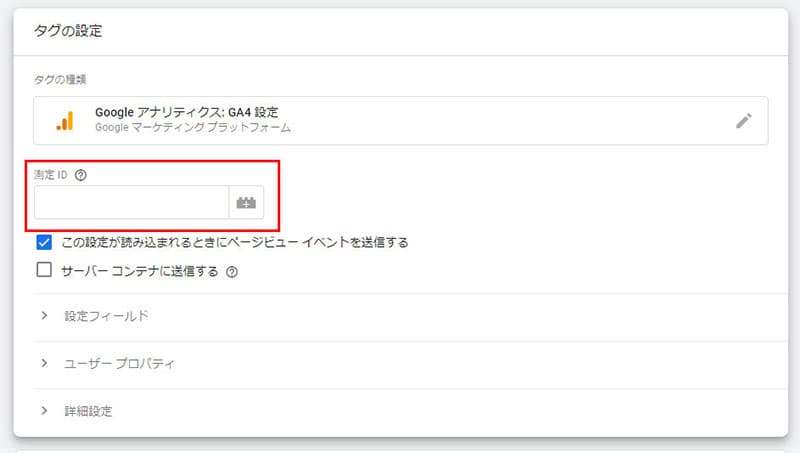
測定IDは、GA4のアナリティクス管理画面左下の「管理」>「データストリーム」>計測するサイトを選択すると確認できます。
続いて、トリガーの設定を行います。「トリガー」をクリックし、「All Pages」をクリックします。保存をクリックし、終了します。
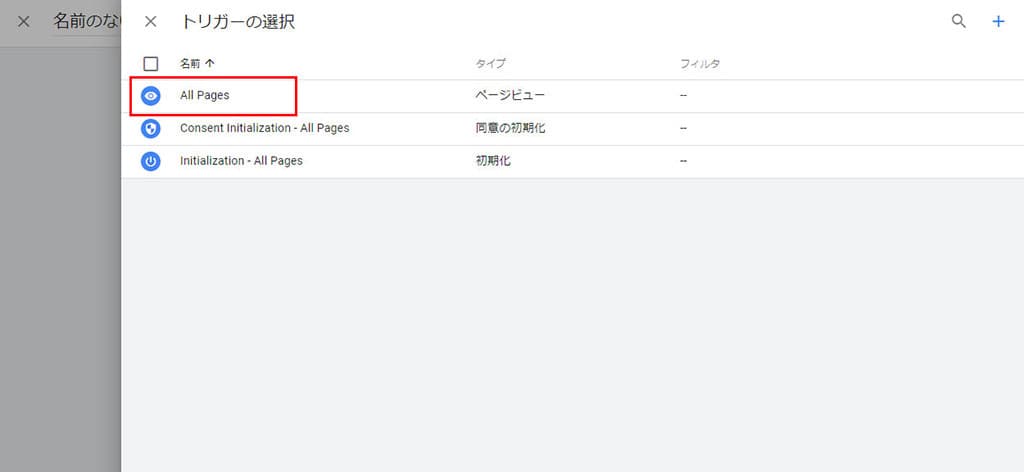
最後に、実際にサイトにアクセスし、「リアルタイム」レポートで数字がカウントされたら、GA4の設定は完了となります。
GA4(Google アナリティクス 4)への移行・作成は早めがおすすめ
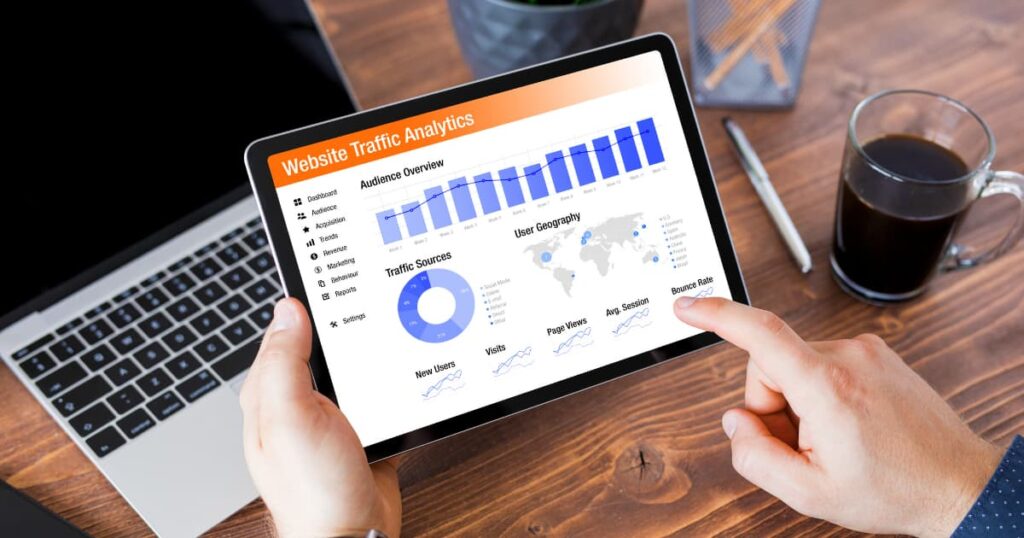
UAのデータ計測および閲覧が終了となると発表された以上、GA4へ移行をしないとWebサイトのデータ取得や分析ができなくなります。UAからGA4へのデータの引継ぎや更新はできないため、新しくGA4でデータ計測のプロパティを作成しなければいけません。
GA4のプロパティを作る作業自体は数分で完了します。ところがカスタムディメンションやeコマーストラッキング、イベントトラッキングを実装していた場合、移行の作業は複雑になり簡単ではありません。データ計測終了からのデータ取得欠損期間が発生しないように、移行作業は早めに進めておきましょう。
GA4の切り替え、導入にお困りなら、チームNext!を運営するオニオン新聞社へ
GA4の特徴やUAとの違い、移行スケジュール、GA4の移行や設定方法を解説しました。UAのデータ取得終了は決定事項であり、GA4への移行は必須です。早めにGA4への移行作業を完了させ、新しいWebサイトのデータ取得環境を構築しましょう。
「導入や移行の方法が分からない」「移行作業やデータのインポートをする時間や人手が足りない」など、GA4導入や移行でお困りなら、チームNext!を運営するオニオン新聞社へお気軽にご相談ください。GA4導入やUAからの移行もサポートを行っております。